Met de Pro of Trust-versie kan vanuit de lijst personen uitgebreid of via menu Rapporten een Ms-Word brief of fax worden gemaakt.
Brieven of faxen maken in Word
Mill7 maakt gebruik van Word-sjablonen, deze hebben als extensie .dot of .dotx.
Er zijn verschillende manieren om gegevens van Mill7 in Word-sjablonen te tonen:
•Mill7 invoegvelden
•Bladwijzers (Bookmarks) en Poperties, hier uitgelegd.
Mill7 maakt gebruik van een lijst van gereserveerde velden die u hier kunt vinden.
Deze velden worden door Mill7 gevuld als ze zijn opgenomen in het word sjabloon als Property, Bladwijzer of Mill7 invoegveld.
Mill7 invoegvelden
Om Mill7 invoegvelden te gebruiken, moeten de velden uit de lijst in een afgesproken manier worden opgenomen in het sjabloon.
Door de velden in het sjabloon tussen accolades te zetten, herkent Mill7 dat deze velden gevuld/vervangen moeten worden.
Bijvoorbeeld het veld AanPersoon dient in het document opgenomen te worden als {AanPersoon}. Het veld wordt dan automatisch gevuld met de persoon geselecteerd als geadresseerde.
Het Word sjabloon bestaat dus uit alleen tekst, indien een veld gevuld moet worden door Mill7 staan er accolades omheen. Mill7 herkent alleen de velden zoals deze in de veldenlijst staan aangegeven.
Naast de velden die zijn genoemd in de lijst van gereserveerde velden, kunnen alle gegevens van de relatiebeheer module worden afgedrukt.
Gegevens relatiebeheer
De relatiebeheer module van Mill7 kent enorm veel velden en bestanden die de gebruiker zelf kan benoemen.
Het afdrukken van de gegevens uit relatiebeheer kunt u zelf regelen. U kunt in het scherm van relatiebeheer zelf de naam van het bestand en het veld opzoeken dat u wilt afdrukken.
Bijvoorbeeld:
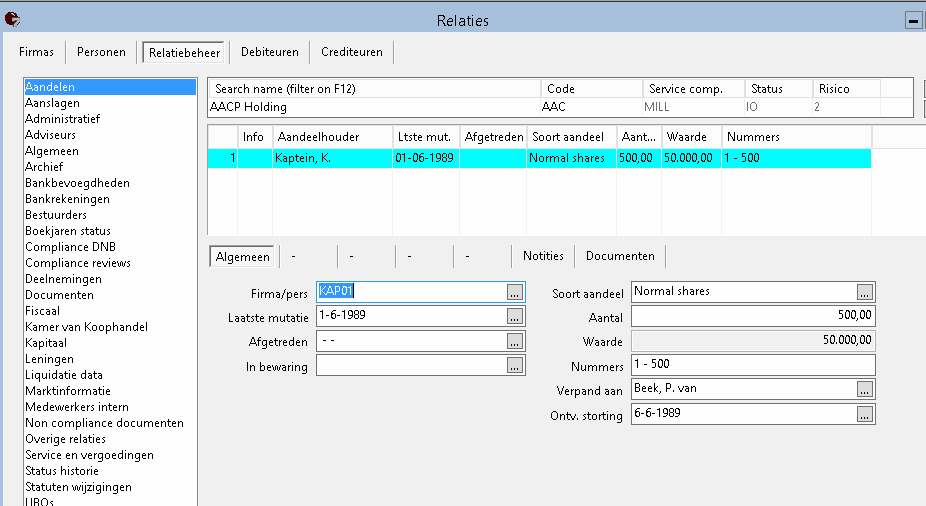
Indien in het bovenstaande geval het veld Firma/pers uit het tabblad algemeen van de aandelen moet worden afgedrukt, dan moet in het Word sjabloon het veld {Aandelen.Firma/pers} worden opgenomen.
De veld- en bestandsnamen in Mill7 kunnen in het Nederlands en Engels worden onderhouden en getoond.
De benaming van de velden kan in zowel Engels als Nederlands worden opgenomen in het sjabloon, beide werken ongeacht in welke taal u werkt.
Bij de naam van de velden gaat het om de naam die wordt getoond in het tabblad. Om een veld ook daadwerkelijk af te kunnen drukken zijn lees rechten nodig in Mill7.
Indien er geen waarde wordt gevonden of een waarde mag niet worden afgedrukt, dan wordt er een lege waarde getoond in het document.
Bijvoorbeeld, wanneer het veld Firma/pers bij aandelen niet is gevuld of indien er geen leesrechten zijn, dan wordt de zin:
"De aandelen van {Aandelen.Firma/pers} hebben geen stemrecht" vertaald naar "De aandelen van hebben geen stemrecht".
Belangrijk: Er mogen geen punten gebruikt worden in de namen van bestanden en veld in Mill7, want dan werkt de koppeling naar Word niet.
Repeterende gegevens
Het volgende voorbeeld is ingewikkelder, er kunnen namelijk meerdere aandeelhouders zijn.
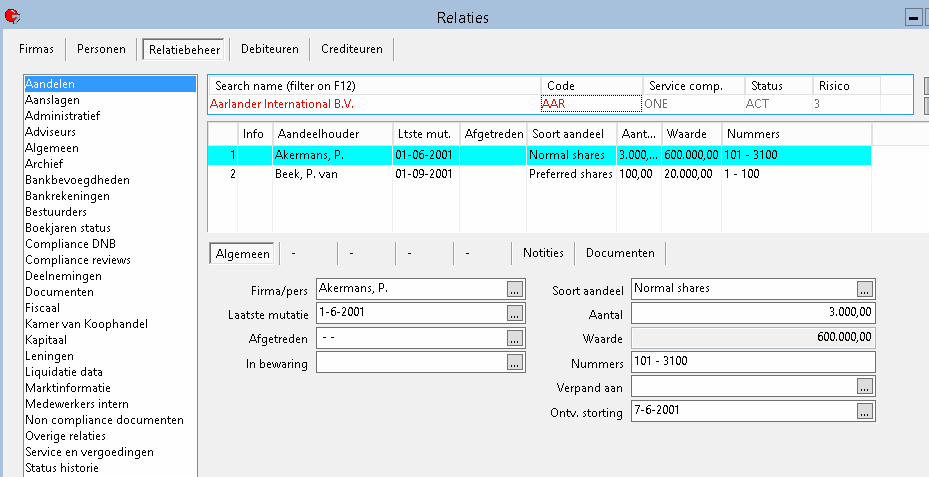
Om de gegevens van alle aandeelhouders af te kunnen drukken, zullen bepaalde gedeeltes van de tekst herhaald moeten worden.
Dit kan worden ingegeven (geadresseerd) door aan het begin van de tekst {Repeat:Aandelen} op te nemen. De tekst dient afgesloten te worden door de tekst {End}
In het bovenstaande voorbeeld zou de tekst kunnen bestaan uit:
{Repeat:Aandelen}Aandeelhouder {Aandelen.firma/pers} heeft {Aandelen.aantal} aandelen van het type {Aandelen.soort aandeel}.{end}
Door het toepassen van de Repeat zullen er twee regels met gegevens worden afgedrukt.
In het voorbeeld sjabloon Aandelen.dot kunt u hier een voorbeeld van zien.
Belangrijk: Velden uit relatiebeheer moeten altijd worden geadresseerd tussen een Repeat/End constructie.
Adresgegevens personen en firma's in relatiebeheer.
Van alle personen en firma's die worden getoond in Relatiebeheer kunnen de adresgegevens worden afgedrukt.
Deze velden hebben een vaste naam en moeten achter de adressering van de firma's of personen worden geplakt.
Beschikbaar zijn NL/ENG:
•Adres / Address
•Plaats / Place
•Postcode / Postalcode
•Land / Country
•Adres_Werkgever / Address_Employer
•Plaats_Werkgever / Place_Employer
•Postcode_Werkgever / Postalcode_Employer
•Land_Werkgever of Country_Employer
Bij personen zijn nog een aantal extra velden af te drukken.
•Nationaliteit / Nationality
•Aanhef / Opening
•Tav / Attn
•Werkgever / Employer
•Nationaliteit2 / Nationality2
•Geboorteplaats / Dateofbirth
•Geboortedatum / Placeofbirth
•Geboorteland / Countryofbirth
•bsnnr / Fiscalno
Een voorbeeld van een adressering voor de aandeelhouders is: {Aandelen.Firma/pers.Adres_werkgever}
Relatiebeheer gereserveerde velden
Huidige_klant.naam: geeft de naam van de huidige klant terug, deze moet ook in een {Repeat} {End} constructie staan. (Voorbeeld: Aandelen.Huidige_klant.naam)
Belangrijke aandachtspunten:
•Er zal een lege waarde ontstaan indien er niet genoeg rechten zijn tot een bestand of indien het veld leeg is in Mill7.
•Indien een invoegveld niet goed geadresseerd is, zal deze niet overschreven worden door (lege) waarde.
•Een invoegveld in een kop- en voettekst wordt alleen gevuld indien het invoegveld ook in het document zelf gebruikt wordt.
•Bij de sjabloon Aandelen.dot zijn we uitgegaan van de bestandsnamen en veldnamen in onze demo-installatie. Het sjabloon dient te worden aangepast aan de gebruikte namen in uw installatie.
•Indien de adressering van een groep twee keer wordt gevonden (bij {Repeat:Aandelen} komt twee keer voor) in één document zal alleen de eerst gevonden groep worden herhaald. Bij de tweede zal maar 1 regel worden afgedrukt.
•De notatie van de invoegvelden is niet case sensitive, hoofdletters of kleine letters maakt niet uit.
•Indien Veldnamen of bestandsnamen wijzigen in de installatie dan moeten de sjablonen ook worden gewijzigd.
Het selectiescherm
Sjabloon
Hier kan de gebruiker een sjabloon kiezen om af te drukken.
Indien er groepen (Repeats) in het sjabloon worden gevonden zullen deze groepen bij "Herhalen groep op nieuwe pagina" getoond worden.
Herhalen groep op nieuwe pagina
Indien er groepen (Repeats) gevonden worden, zullen deze hier getoond worden.
Door 1 van deze groepen te selecteren, wordt er een nieuwe pagina gestart voor elke regel in deze groep, bijvoorbeeld voor elk gevonden aandeelhouder.
Dit kan handig zijn indien de brief geadresseerd is aan de aandeelhouders van een vennootschap.
Een voorbeeld van een adressering is:
{Repeat:Aandelen}
{Aandelen. Firma/pers.Werkgever}
{Aandelen. Firma/pers.Tav}
{Aandelen. Firma/pers.Adres_werkgever}
{Aandelen. Firma/pers.Postcode_werkgever} {Aandelen. Firma/pers.Plaats_werkgever}
{Aandelen. Firma/pers.Land_werkgever}
{End}
In het sjabloon Aandelen2.dot kunt u hier een voorbeeld van zien.
Een document per
De documenten kunnen op verschillende manieren aangemaakt worden:
–Een compleet Word document.
–Een document per geselecteerde groep. Hierbij gaat het om de gekozen groep bij Herhalen groep op nieuwe pagina.
–Dit kan handig zijn indien een groep van bijvoorbeeld aandeelhouders wordt aangeschreven. Door {Repeat:Aandelen} om de adressering te zetten kunnen alle aandeelhouders van 1 of meerdere vennootschappen worden aangeschreven.
–De overige wijzen voor zich: Een document per Client, Service company, Status etc.(Deze zullen beschikbaar komen in een toekomstige update)
Geadresseerde
Hier kan de geadresseerde worden ingegeven. De velden AanBedrijf, AanPersoon etc worden gevuld met de waardes die hier worden ingegeven.
Er kan een vaste handmatige keuze worden ingevoerd. Voor bulk brieven kan ook verwezen worden naar het adres begeleidend schrijven of het factuuradres van de client.
Een andere optie is om niet de velden uit de lijst van Mill7 te gebruiken maar velden vanuit Relatiebeheer.
Zie punt Herhalen groep op nieuwe pagina voor een voorbeeld.
Afzender
Er kan een vaste handmatige keuze worden ingevoerd. Voor bulkbrieven kan ook verwezen worden naar het adres van de accountmanager van de client.
Hierbij kan het adres van de service company adres of het adres van de cliënt worden gekozen.
In het sjabloon zelf kan natuurlijk ook de afzender worden ingevoerd als vaste tekst.